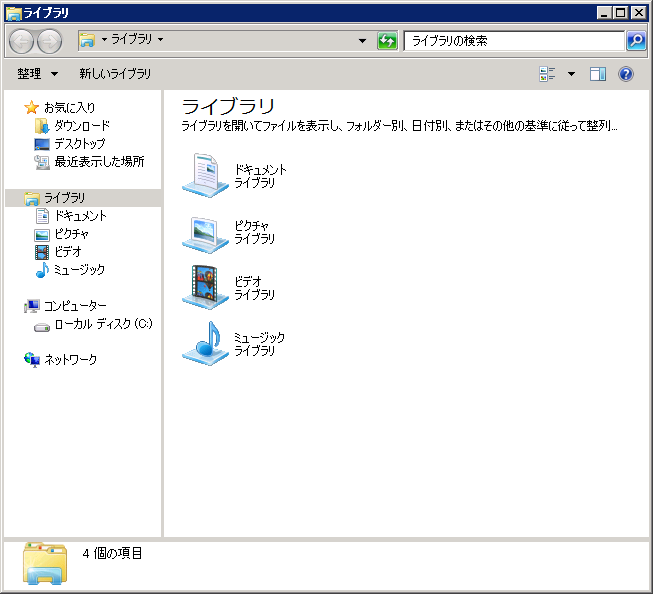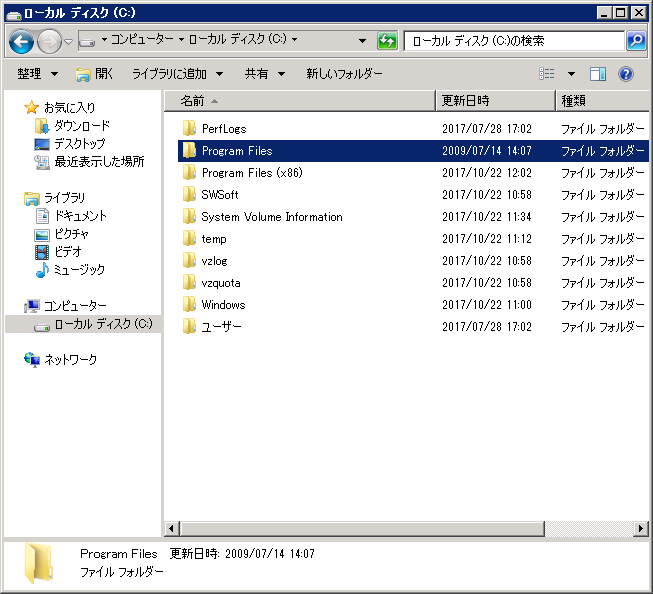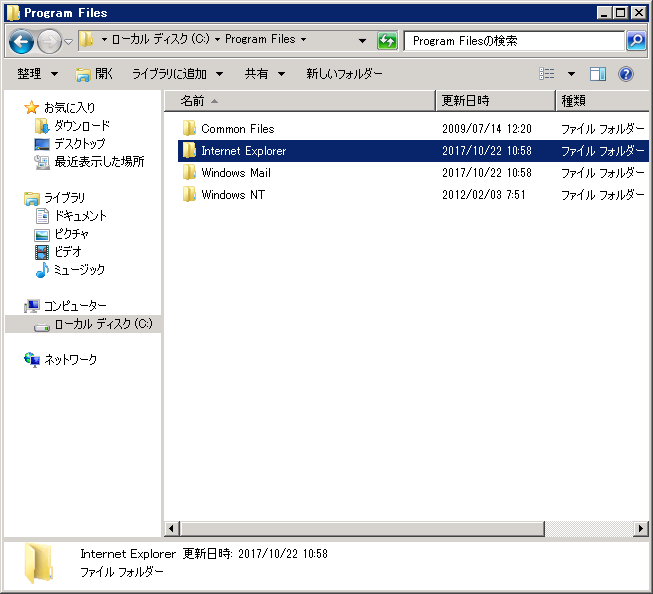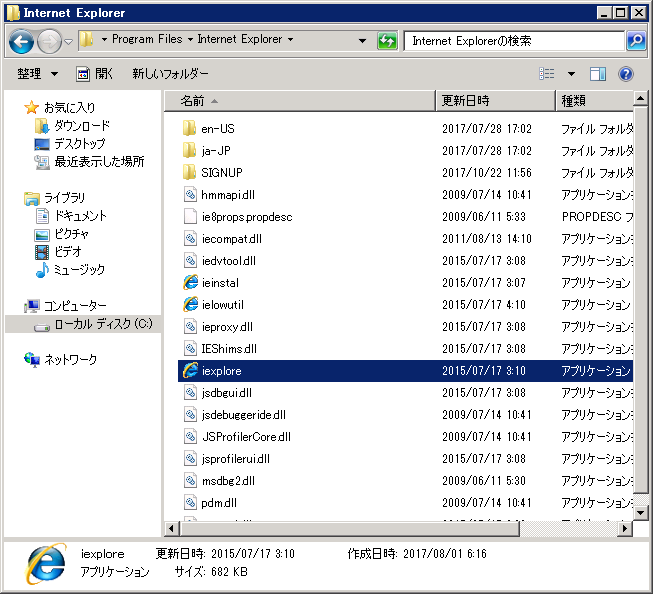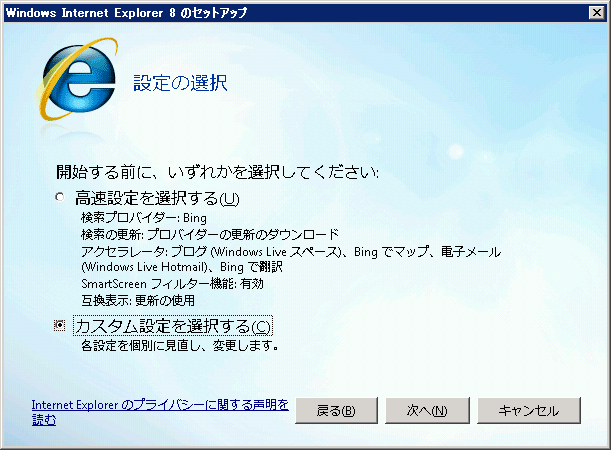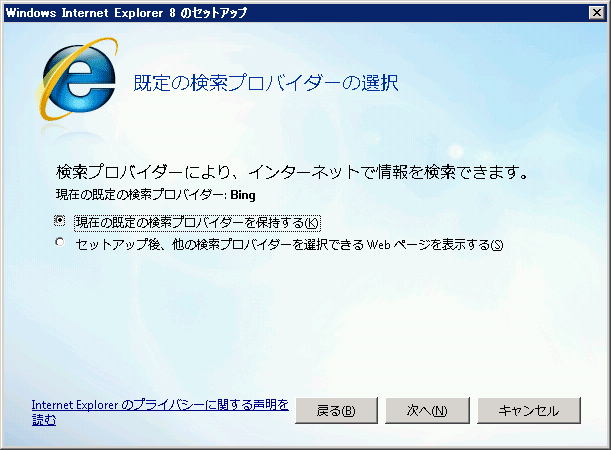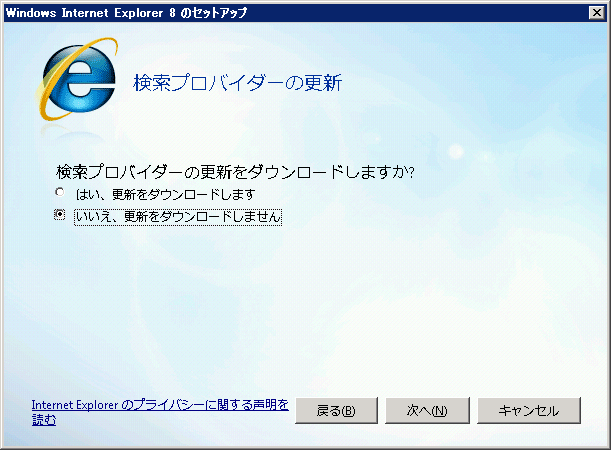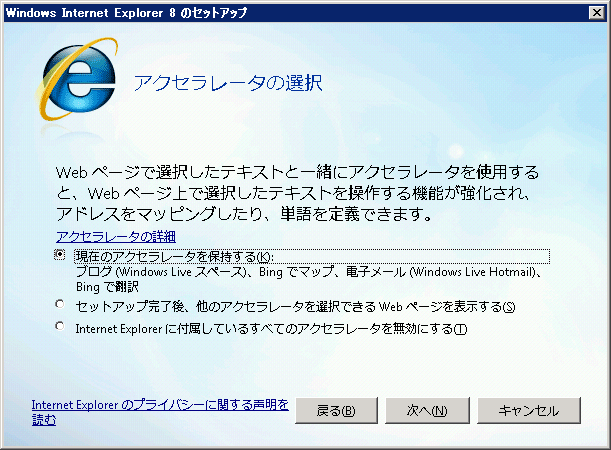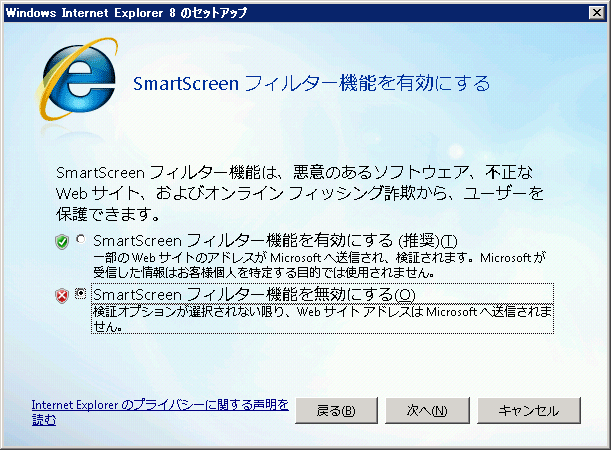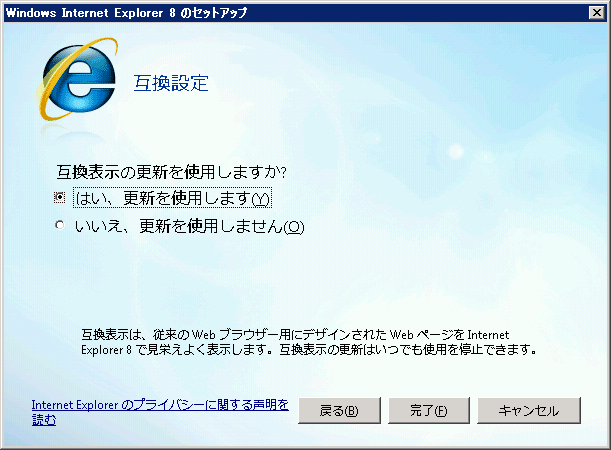サーバ上で自分専用のOSを持ち、自分のPCから接続して使う「VPS」。
特に24時間稼働させたいWindowswアプリがあれば、便利なサービスです。
WindowsのPCからサーバに接続するには「リモートデスクトップ接続」という機能を使います。
VPSのOSが「Windows Server 2008」の場合、Internet Explorer(略してIE)の設定を変更したほうが使いやすいので、それについて紹介します。
今回はFC2のWindows VPSサービスを例にあげます。
Internet Explorer8
Windows Server2008 で用意されているIEのバージョンは8です。
Windows10ではバージョンが11であることを考えるとずいぶん古いのですが、VPSから最初にインターネットに接続するために利用することになります。
バージョンが古い分だけ、IE8の設定はセキュリティがかなり高めになっています。
アクセルツールズのツールではIEの機能を使っているため、このままの設定ではうまく動きません。
そこでVPSの利用を始めた時にまずIEの設定を変更します。
Internet Explorer8の設定変更
VPSに接続すると、表示されるデスクトップにはアプリケーションやソフト・ツールは表示されていません。
Internet Explorer8の起動
IE8は次のように起動します。
デスクトップの下に並んでいるアイコンから、フォルダのアイコンをクリックします。
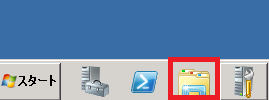
IEのウィンドウと、もう1つ次のようなウィンドウが表示されます。
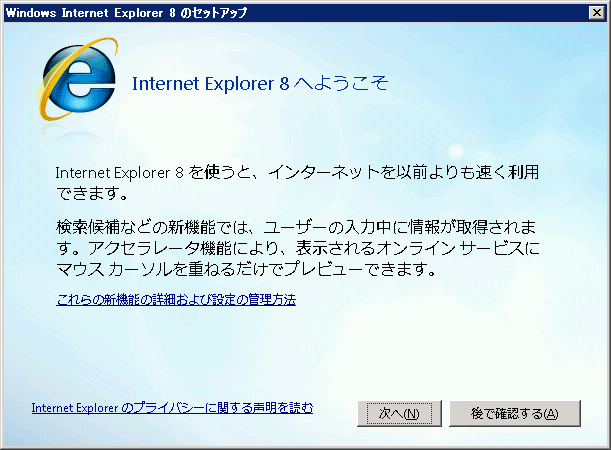
Internet Explorer8のセットアップ
セットアップは、下記の画像のように設定をして[次へ]ボタンをクリックしていってください。
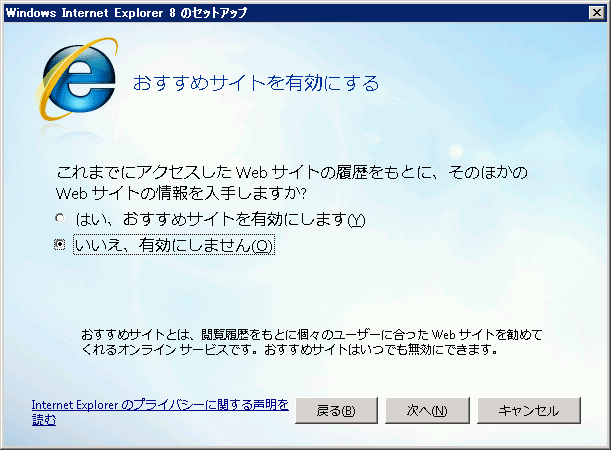
インターネットオプション
IEのウィンドウにあるメニューから、インターネットオプションを表示します。
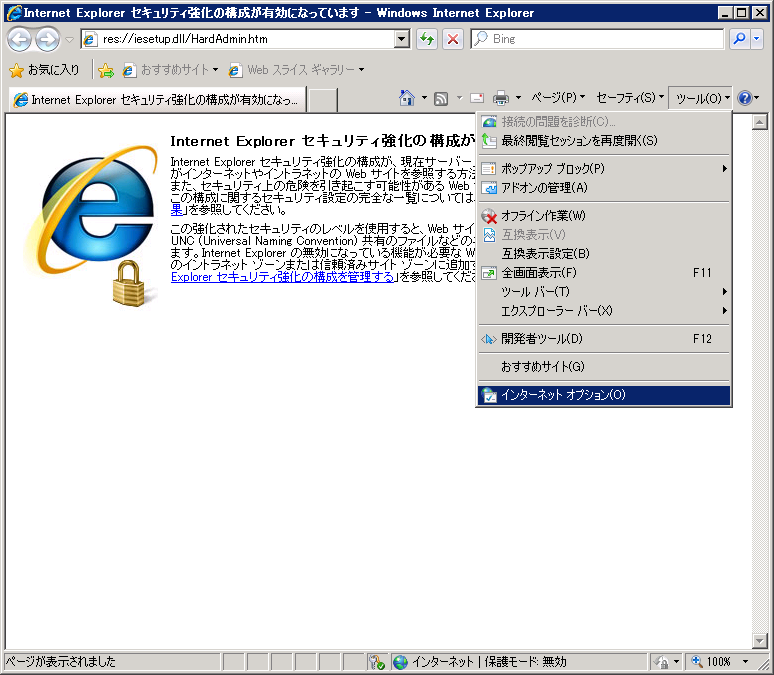
インターネットオプションは下記の画像のように設定してください。










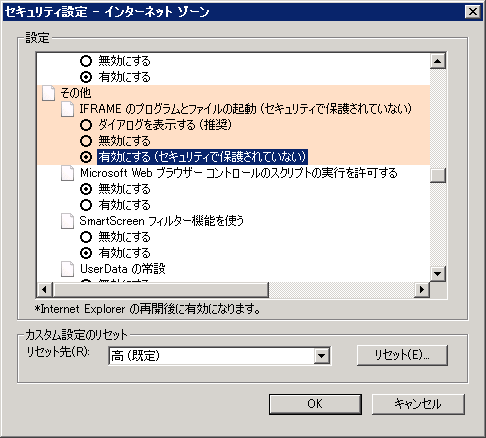





最後にIEを終了すれば、完了です。
- 投稿タグ
- サーバ